
Apabila menggunakan pemacu kilat USB untuk menyimpan sejumlah besar maklumat penting, jika ralat pemandu berlaku dan tidak dapat dibuka, kami boleh menyelesaikan masalah ini dengan memasang semula pemacu. Oleh kerana pemacu denyar USB adalah jambatan antara pemacu denyar USB dan komputer, apabila pemacu tidak normal, pemacu denyar USB tidak akan dapat berkomunikasi secara normal dengan komputer. Untuk membetulkan keabnormalan pemacu USB, kita perlu mengikuti langkah berikut: 1. Mula-mula, masukkan pemacu kilat USB ke dalam antara muka USB komputer. Jika pemacu kilat USB telah dimasukkan, anda boleh mencabutnya dan memasukkannya semula. 2. Buka pengurus peranti komputer anda. Dalam sistem Windows, anda boleh klik kanan "Komputer" atau "PC ini", pilih "Urus", dan kemudian cari "Pengurus Peranti" dalam bar navigasi kiri. 3. Dalam Pengurus Peranti, cari pilihan "Pengawal Bas Bersiri Universal" atau "Pengawal USB" dan kembangkannya. 4. Dalam pilihan yang dikembangkan, cari peranti yang berkaitan dengan pemacu kilat USB. Ini biasanya akan muncul sebagai "Peranti Penyimpanan Massa USB" atau sesuatu yang serupa. 5. Klik kanan peranti dan pilih "Nyahpasang peranti." 6. Dalam kotak dialog pop timbul, sahkan sama ada hendak menyahpasang peranti. Jika terdapat peranti penting lain yang disambungkan menggunakan antara muka USB, anda harus memilih dengan berhati-hati. 7. Selepas penyahpasangan selesai, cabut pemacu kilat USB. 8. Masukkan semula pemacu kilat USB dan sistem akan mula memasang semula pemacu secara automatik. 9. Selepas selesai, cuba buka pemacu kilat USB sekali lagi untuk melihat sama ada masalah pengecualian pemandu telah dibaiki. Dengan memasang semula pemacu kilat USB, kami boleh menyelesaikan masalah tidak dapat membuka pemacu kilat USB kerana keabnormalan pemandu. Semoga langkah di atas dapat membantu anda.
Pertama, kita perlu melakukan operasi untuk memulakan tugas kita. Sila tekan butang kanan tetikus dan klik Menu Mula.
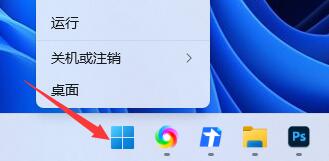
Dalam menu klik kanan, anda boleh mencari pilihan yang dipanggil "Pengurus Peranti". Anda boleh mengklik pilihan ini untuk membuka Pengurus Peranti.

Mula-mula, kita perlu hidupkan komputer dan pasangkan peranti USB. Kemudian, cari ikon untuk peranti USB yang dimaksudkan pada desktop anda, yang biasanya akan muncul sebagai ikon cakera boleh tanggal kecil. Seterusnya, kita perlu klik kanan ikon ini untuk memunculkan menu pintasan. Dalam menu pintasan, kita perlu mencari dan klik pada pilihan "Kemas Kini Pemacu". Pilihan ini biasanya akan ditemui dalam menu di bawah "Pengurus Peranti" atau "Pemandu" atau pilihan yang serupa. Selepas mengklik "Kemas Kini Pemacu", sistem akan mula mencari dan memuat turun pemacu terkini secara automatik. Proses ini mungkin mengambil sedikit masa, bergantung pada kelajuan rangkaian anda dan model peranti USB. Apabila kemas kini pemacu selesai, sistem akan memasangnya secara automatik dan menggesa anda untuk memulakan semula komputer anda untuk perubahan berkuat kuasa. Sebelum melakukan ini, jangan lupa simpan kerja anda dan tutup semua program yang sedang berjalan. Selepas memulakan semula komputer, peranti USB sepatutnya berfungsi seperti biasa. Jika masalah berterusan, anda mungkin perlu mencuba penyelesaian lain, seperti menyahpasang dan memasang semula pemacu, atau menghubungi pengilang peranti USB untuk mendapatkan sokongan teknikal. Kesimpulannya, mencari peranti USB yang bermasalah, mengklik kanannya dan mengklik "Kemas Kini Pemacu" ialah kaedah biasa untuk menyelesaikan masalah peranti USB. Semoga petua kecil ini membantu anda!
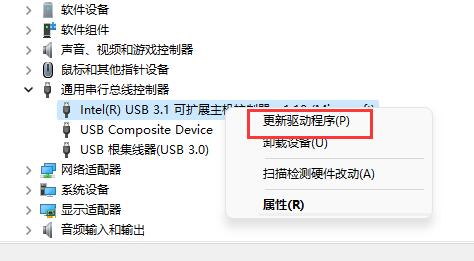
Klik untuk muncul kotak dialog, pilih "Semak imbas komputer saya untuk pemandu" dalam kotak dialog.
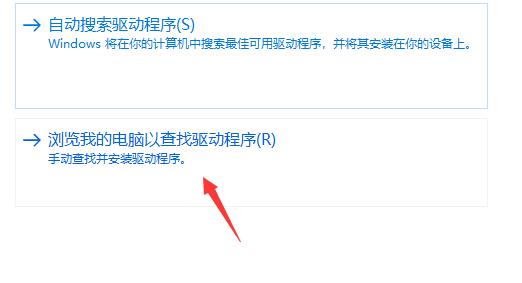
Dalam langkah seterusnya, kita perlu memasuki laluan "C:WindowsSystem32DriverStore", sila ikuti langkah di bawah: 1. Buka Penjelajah Fail. 2. Tampal atau masukkan laluan "C:WindowsSystem32DriverStore" secara manual dalam bar alamat. 3. Tekan kekunci Enter atau klik butang Seterusnya untuk memasuki laluan. Dengan cara ini, kami berjaya memasuki laluan dan memasuki direktori "C:WindowsSystem32DriverStore". Seterusnya, kita boleh beroperasi mengikut keperluan tertentu.
Apabila menyelesaikan masalah keabnormalan pemacu USB, sistem akan memasang semula pemacu USB secara automatik. Dengan cara ini, masalah pemacu USB yang tidak normal akan diselesaikan.
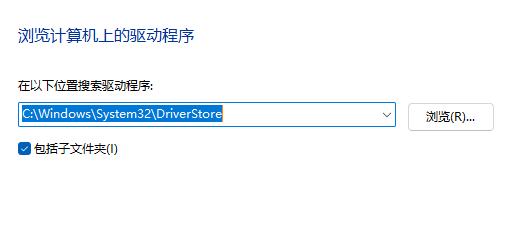
Atas ialah kandungan terperinci Tutorial untuk membaiki keabnormalan pemacu USB. Untuk maklumat lanjut, sila ikut artikel berkaitan lain di laman web China PHP!




